- Autor Jason Gerald [email protected].
- Public 2024-01-15 08:12.
- Zuletzt bearbeitet 2025-01-23 12:15.
In diesem wikiHow zeigen wir dir, wie du am unteren Rand eines Arbeitsblatts „Bein“-Segmente hinzufügst, um sie in Microsoft Excel zu drucken. Dieses Segment kann eine Vielzahl von Informationen enthalten, einschließlich Datum, Seitennummer, Dateiname und sogar ein Miniaturbild.
Schritt
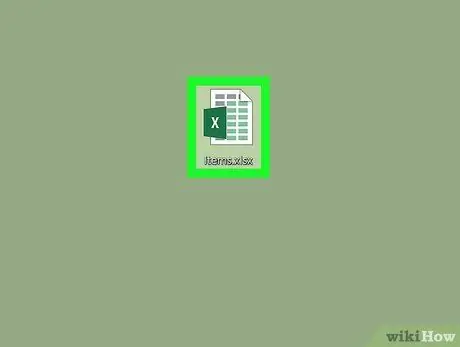
Schritt 1. Öffnen Sie das Arbeitsblatt in Excel
Sie können auf den Dateinamen auf Ihrem Computer doppelklicken, um ihn zu öffnen.
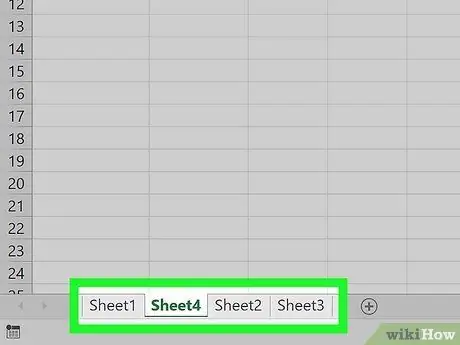
Schritt 2. Klicken Sie auf das Arbeitsblatt, dem Sie ein Beinsegment hinzufügen möchten
Sie können das Arbeitsblatt anzeigen, indem Sie unten im Excel-Fenster auf die Registerkarte Blatt klicken.
- Wenn Sie allen Blättern in einer Arbeitsmappe ein Fußsegment hinzufügen möchten, klicken Sie mit der rechten Maustaste auf eine beliebige Arbeitsblattregisterkarte und wählen Sie dann „ Alle Blätter auswählen “aus dem Menü.
- Um mehr als ein Arbeitsblatt (aber nicht alle) auszuwählen, halten Sie Strg (PC) bzw. Befehl (Mac) gedrückt, während Sie auf jede gewünschte Blattregisterkarte klicken.
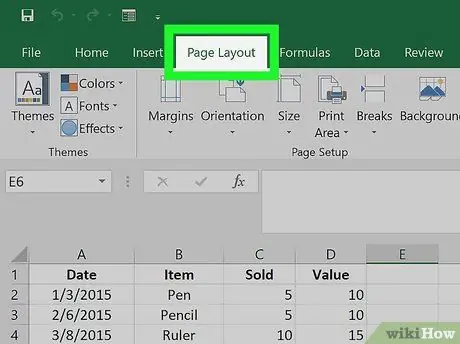
Schritt 3. Klicken Sie auf die Registerkarte Seitenlayout
Diese Registerkarte befindet sich oben im Excel-Fenster auf der linken Seite.
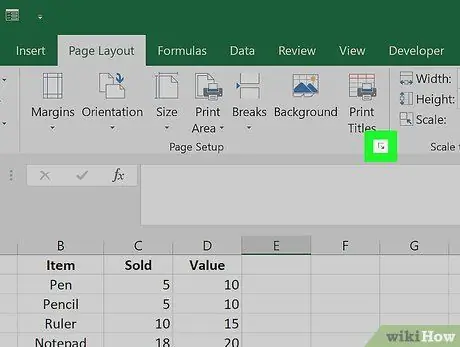
Schritt 4. Öffnen Sie das Dialogfeld Seite einrichten
Wenn Sie einen Mac-Computer verwenden, klicken Sie auf das Symbol mit der Bezeichnung „ Seiteneinrichtung “in der Symbolleiste am oberen Bildschirmrand. Wenn Sie einen Windows-Computer verwenden, klicken Sie unten im Bereich "Seite einrichten" auf das kleine Quadrat mit dem Pfeil.
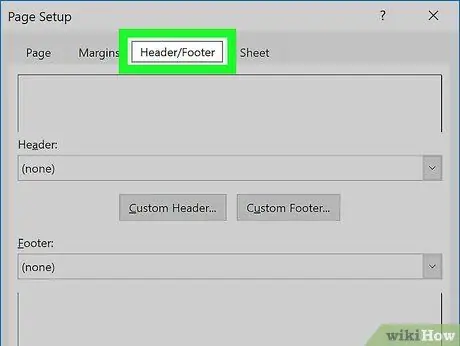
Schritt 5. Klicken Sie auf die Registerkarte Kopfzeile/Fußzeile
Es ist eine Registerkarte am oberen Rand des Fensters.
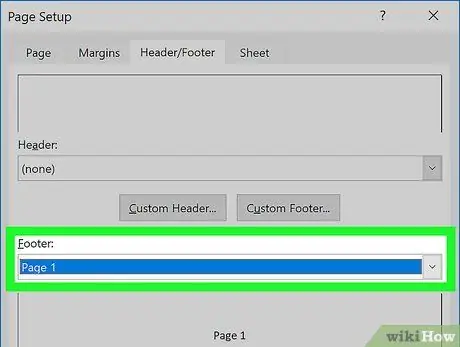
Schritt 6. Wählen Sie das Fußsegment-Design aus dem Menü "Fußzeile"
Die Optionen in diesem Menü sind Standardoptionen, die normalerweise die Anforderungen der meisten Benutzer erfüllen. Wenn die verfügbaren Optionen nicht Ihren Anforderungen entsprechen (oder Sie benutzerdefinierte Informationen hinzufügen möchten), fahren Sie mit dem nächsten Schritt fort.
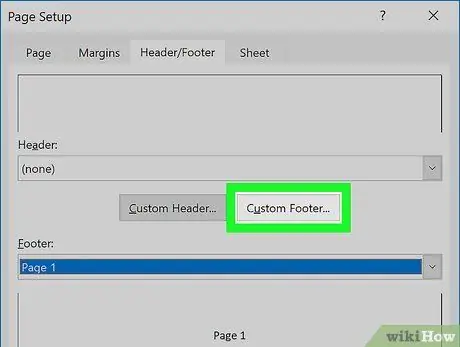
Schritt 7. Klicken Sie auf Benutzerdefinierte Fußzeile, um Ihr eigenes Fußsegment zu erstellen
Wenn Sie ein Design aus den integrierten Excel-Optionen ausgewählt haben, können Sie diesen Schritt überspringen. Diese Option zeigt drei leere Felder (links, Mitte, unten) an, die sich auf den Bereich am unteren Rand jeder Seite beziehen. Führen Sie diese Schritte aus, um die benötigten Informationen hinzuzufügen:
- Geben Sie den Text ein, der in einem beliebigen Feld (oder allen Feldern) angezeigt werden soll. Sie können auf die Schaltfläche " EIN “, um Schriftgröße, Aussehen und Stil anzupassen.
- Um Seitenzahlen hinzuzufügen, klicken Sie auf das gewünschte Feld und dann auf die zweite Schaltfläche (ein Blatt Papier mit " #"). Um die Gesamtzahl der Seiten anzuzeigen, klicken Sie auf die dritte Schaltfläche (mehrere harte Blätter mit " #").
- Um ein Datum und/oder eine Uhrzeit hinzuzufügen, klicken Sie auf den gewünschten Bereich und dann auf die Symbole für Kalender (für Datum) und/oder Uhr (für Uhrzeit).
- Um einen Dateinamen hinzuzufügen, klicken Sie auf die gelbe Ordnerschaltfläche (vollständige Adresse der Datei), die Tabellenkalkulationsschaltfläche mit einem grün-weißen „X“(nur Dateiname) oder die Tabellenkalkulationsschaltfläche mit zwei Registerkarten darunter (nur Arbeitsblattname).
- Um ein Bild hinzuzufügen, klicken Sie auf die Bildschaltfläche (zweite Schaltfläche vom Ende) und befolgen Sie die Anweisungen auf dem Bildschirm, um ein Bild zu suchen und auszuwählen. Klicken Sie auf das Farbdosensymbol am Ende der Zeile, um das Bild zu bearbeiten.
- Klicken " OK “, wenn Sie fertig sind, um zum Fenster „Seite einrichten“zurückzukehren.
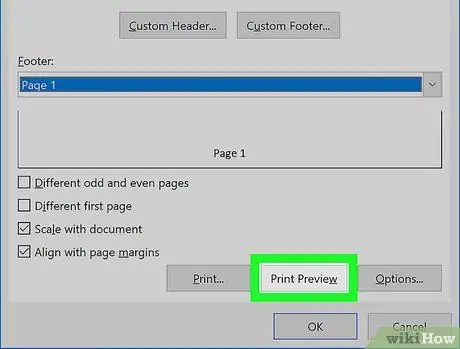
Schritt 8. Klicken Sie auf Druckvorschau, um zu sehen, wie das Beinsegment aussieht
Das neue Segment wird so angezeigt, wie es auf der gedruckten Kopie des Arbeitsblatts erscheint.
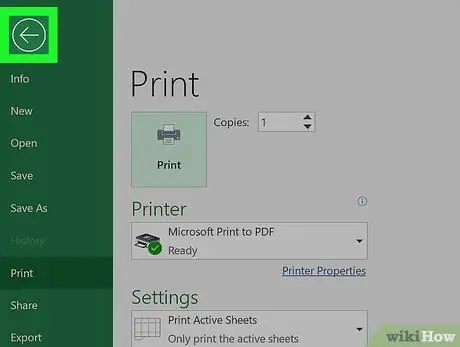
Schritt 9. Klicken Sie auf die Schaltfläche Zurück, um wieder auf die Seite „Seite einrichten“zuzugreifen
Wenn das Beinsegment nicht wie gewünscht aussieht, können Sie ein anderes Design wählen oder auf „ Benutzerdefinierte Fußzeile… “, um Ihr Design zu bearbeiten.
Sie können die Beinsegmente bei Bedarf bearbeiten, indem Sie auf die Schaltfläche „ Kopf- und Fußzeilen "auf Registerkarten" Einfügung “oben im Excel-Fenster.
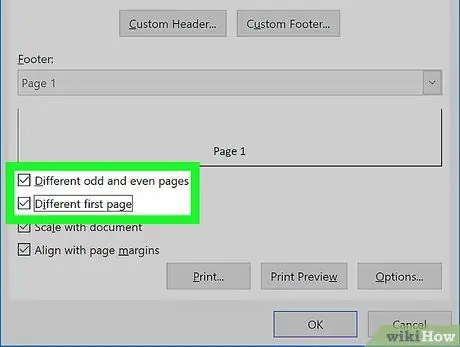
Schritt 10. Bearbeiten Sie die Seitenzahleneinstellungen (optional)
Wenn Sie möchten, können Sie verschiedene Fußsegmente auf geraden und ungeraden Seiten anzeigen und/oder andere Segmente auf der ersten Seite. Folge diesen Schritten:
- Aktivieren Sie die Option "Gerade und ungerade Seiten unterscheiden", um ein zweites Beinsegment für die nächste Seite zu erstellen (das Muster wird abwechselnd wiederholt). Sie können auch "Andere erste Seite" auswählen, um speziell für die erste Seite des Dokuments verschiedene Fußsegmente zu erstellen.
- Drück den Knopf " Benutzerdefinierte Fußzeile " Sie sehen Registerkarten für jedes ausgewählte Beinsegment („ Chancen ”, “ Sogar, und/oder " Erste Seite ”).
- Klicken Sie auf die Registerkarte, die Sie bearbeiten möchten, und entwerfen Sie dann das Beinsegment mit den Tipps in Schritt sechs. Wiederholen Sie diesen Vorgang für jede einzelne Seite.
- Klicken " OK “, um zum Fenster „Seite einrichten“zurückzukehren.
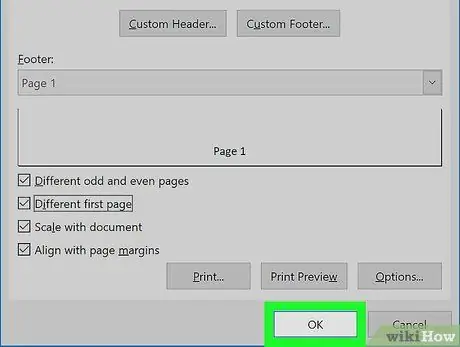
Schritt 11. Klicken Sie auf OK
Das Fußsegment wurde hinzugefügt und erscheint am unteren Rand jedes Druckbogens.






